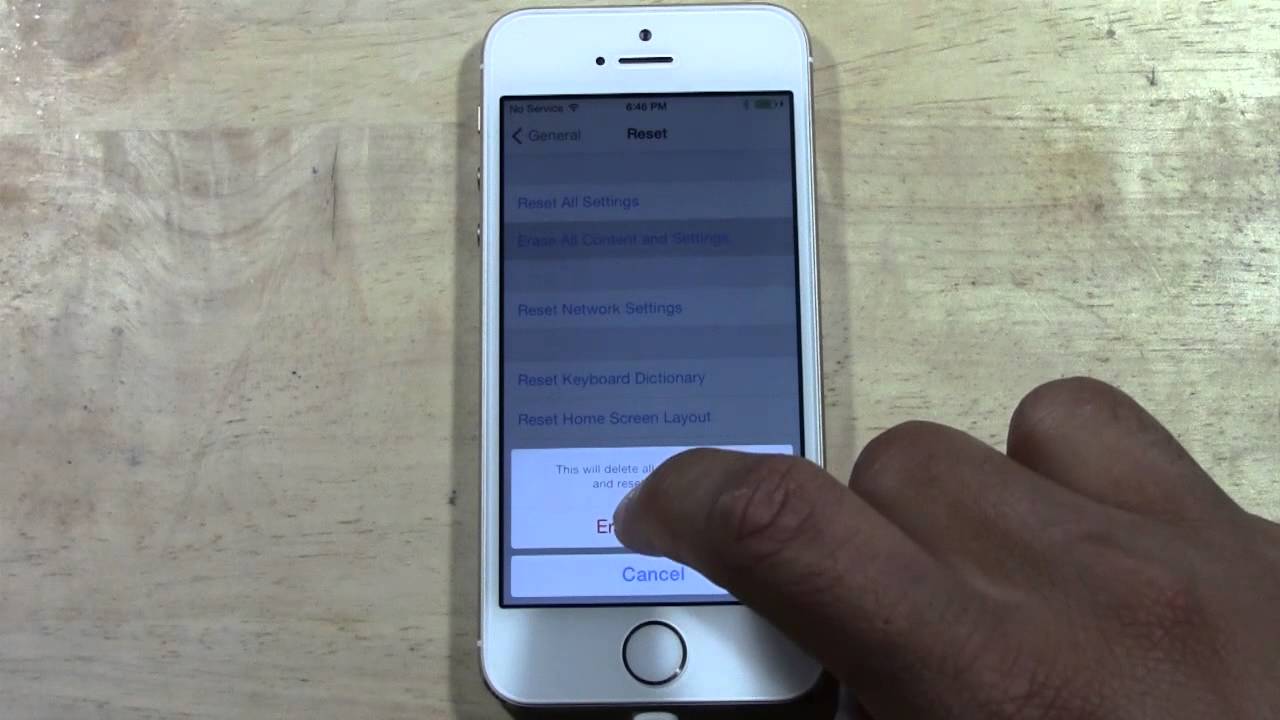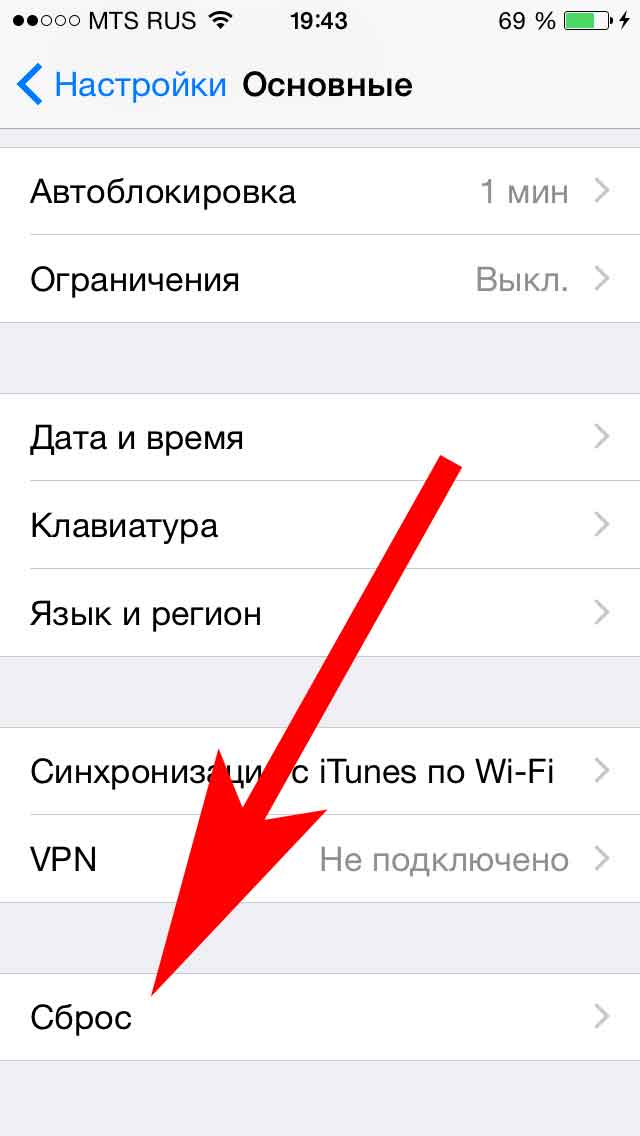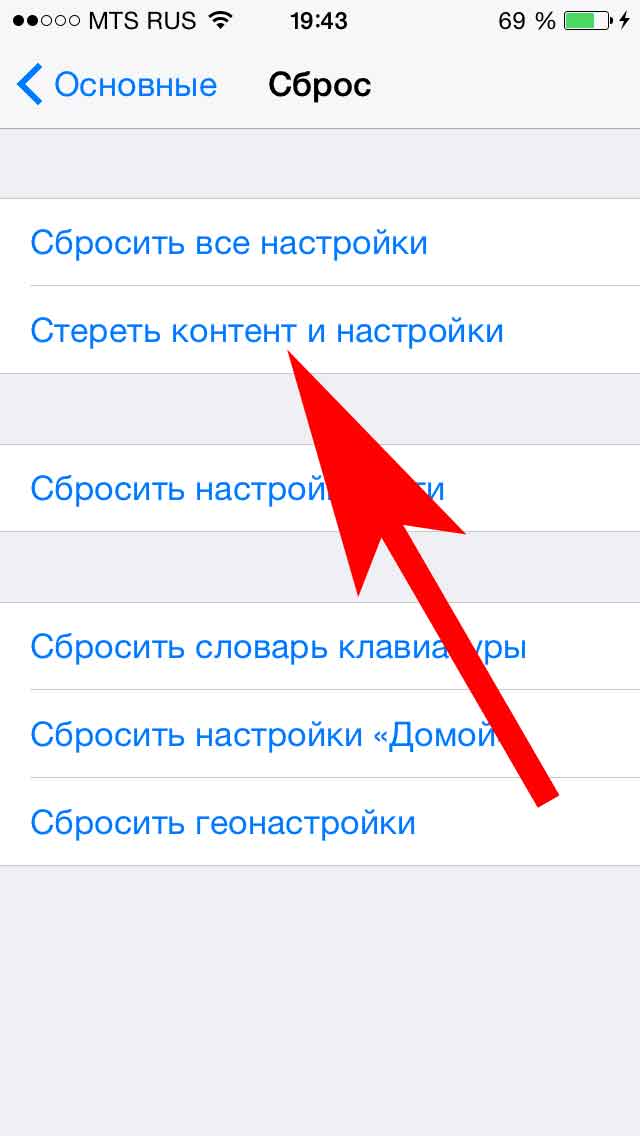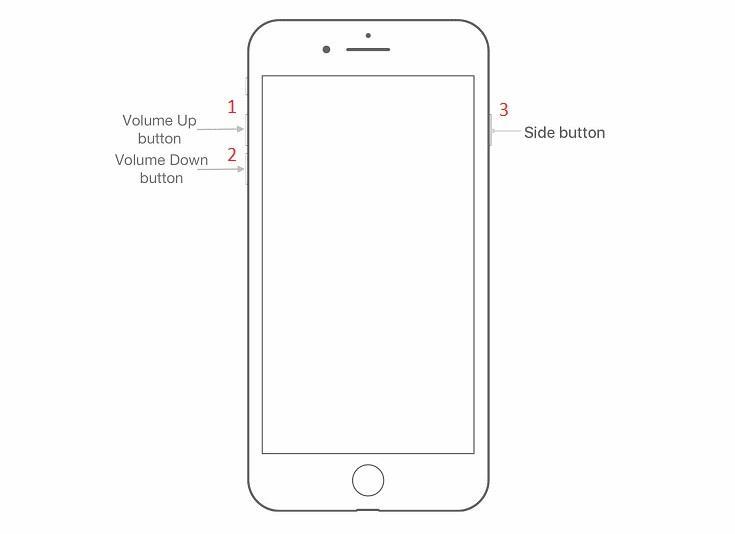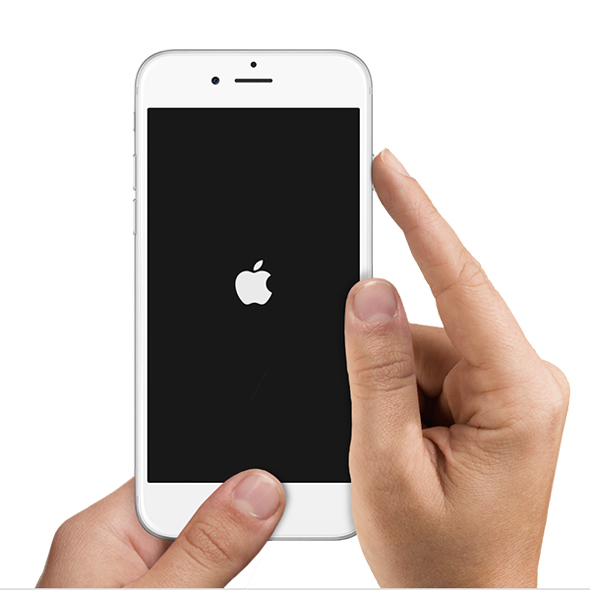- Хард Ресет айфон — жесткая перезагрузка любой модели
- Что такое Hard Reset на iPhone и iPad
- Как сбросить iPhone и iPad с помощью кнопок (сделать Hard Reset)
- Как сделать Хард Ресет на айфон 5s и SE
- Как сделать Хард Ресет на айфон 6 и 6s
- Как сделать Hard Reset на iPhone 7
- Как сделать Хард Ресет на iPhone 10 или X
- Как сделать жесткий сброс или Хард Ресет на айпад 2
- Принудительная жесткая перезагрузка айфона: способы, диагностика и ремонт
- Зачем это нужно?
- Специфика и особенности
- Преимущества жесткой перезагрузки
- Стандартная процедура
- Как выполнить жесткую перезагрузку «Айфона 7»?
- Перезапуск для iPhone 8
- Как произвести перезагрузку без кнопки блокировки?
- Дополнительный способ
- Подводим итоги
Хард Ресет айфон — жесткая перезагрузка любой модели
Часто бывает, что мобильный телефон или планшет со временем начинает тормозить и глючить. Это неизбежно, если владелец не заботится о своем гаджете, не чистит его от ненужных программ, вирусов и не производит регулярную проверку системы на наличие ошибок. Кроме того, происходит моральное устаревание аппаратного обеспечения устройства, воздействие на него скопившихся системных ошибок. Производители мобильных телефонов и другой цифровой техники позаботились об этом и добавили возможность вернуть аппарат к заводским настройкам. В продукции компании Apple эта функция называется Hard Reset.
Что такое Hard Reset на iPhone и iPad
Полный сброс (Hard Reset) – это кардинальный метод решения большого количества проблем с айфоном. После выполнения сброса телефоны начинают работать так, как работали в начале покупки и выглядят программно новыми.
Процесс сброса телефона айфон
Обратите внимание! Физические повреждения телефона, естественно, останутся, но операционная система будет доведена до первоначального вида.
Стоит помнить, что после Хард Ресет айфон предстает перед пользователем в абсолютно новом виде и все данные с него стираются подчистую. Перед осуществлением такой операции следует хорошо подумать и подготовиться: перенести все ценные документы и фотографии на другой носитель.
Некоторые не понимают, зачем вообще нужен жесткий сброс айфона или айпада. Наиболее часто его применяют при:
- продаже на вторичном рынке или дарении друзьям;
- тормознутом состоянии телефона;
- желании начать «жизнь» аппарата заново;
- скоплении большого количества мусора, который лень удалять вручную.
Способов сделать полный сброс несколько: с помощью самого устройства, а точнее его кнопок, через iTunes и системные настройки телефона. Последние два варианта могут потребовать от пользователя знаний места расположения тех или иных настроек, поэтому ниже будет рассмотрен самый популярный способ жесткого сброса с помощью кнопок.
Сброс через iTunes
Как сбросить iPhone и iPad с помощью кнопок (сделать Hard Reset)
Одним из наиболее используемых методов сделать жесткий сбор настроек на айфонах и айпадах является использование кнопок на корпусе телефона. Компания «Эппл» все продумала и создала специальную комбинацию из кнопок увеличения и уменьшения громкости и блокировки. При этом на каждой модели телефонов эта комбинация меняется. Так, на новых iPhone X, iPhone 8 или iPhone 8 Plus необходимо:
- Нажать и моментально отпустить кнопку увеличения громкости.
- Проделать то же самое с кнопкой уменьшения громкости
- Зажать и удерживать боковую кнопку блокировки до тех пор, пока на дисплее не загорится начало восстановления операционной системы и логотип компании Apple.
На более ранних моделях айфон 7 или айфон 7 плюс достаточно будет одновременно зажать кнопку блокировки телефона и уменьшения громкости динамиков до тех пор, пока на дисплее не появится логотип в виде надкусанного яблока и не запустится режим восстановления смартфона.
На разных моделях Hard Reset делается по-разному
Важно! Еще более старые модели айфона (5, 6 и 6+) и айпад можно восстановить путем одновременного нажатия и удержания кнопок «Домой» и «Блокировка». Последняя может располагаться не только сбоку, но и сверху.
Как сделать Хард Ресет на айфон 5s и SE
Жесткий сброс на айфоне 5s нужен по тем же самым причинам, что и на других моделях. Возможно, у пользователя начала тормозить операционная система. Может быть, ему просто нужно продать старый гаджет и быстро удалить с него все конфиденциальные данные, отвязав аккаунт iCloud.
Войти в «Recovery mode» («Режим восстановления») на пятом айфоне можно следующим образом:
- Зажать одновременно «Home» и «Питание».
- Дождаться выполнения функции отключения и продолжать удерживать кнопки.
- Как только телефон начнет загружаться, отпустить «Питание».
- Через 10-15 секунд на дисплее аппарата появится иконка сервиса iTunes и кабель.
- Отпустить вторую кнопку «Домой».
После этих действий происходит переход в режим восстановления, в котором можно выбрать сброс всех параметров. Также попасть в меню сброса можно следующим образом:
- Разблокировать свой девайс.
- Перейти в главное меню и найти там «Настройки» («Параметры»).
- Найти пункт «Основные».
- Пролистать до конца списка и выбрать «Сброс».
- Определиться с тем, что требуется сбросить. В данном случае это «Стереть весь контент и настройки».
Hard reset iPhone 5s
Важно! Не стоит выполнять жесткий сброс телефона, на котором установлен джейлбрейк. В результате можно получить нерабочий телефон или планшет. Восстановить их будет крайне проблематично.
iPhone SE не только внешне похож на более старую пятую модель, но и обладает практически идентичными способами Хард Ресета. Если айфон перестал реагировать на нажатия кнопок, не включается и не заряжается, можно выполнить сброс данных и настроек. Делается это следующим образом:
- Зажать и удерживать кнопки «Домой» и «Блокировка».
- Держать их до появления логотипа компании Apple.
- Подождать еще некоторое время.
- Если ошибок в устройстве нет, то оно загрузится в обычном режиме. Если найдены неисправности, то потребуется время, чтобы нейтрализовать их.
Сброс в меню «Настроек»
Как сделать Хард Ресет на айфон 6 и 6s
Хард Ресет на айфоне 6 и 6s позволяет сбросить все настройки гаджета до заводских и удалить пользовательские данные. Важно перед началом процедуры по сбросу скопировать все нужные контакты, заметки, документы и фотографии.
Сам жесткий сброс выполняется так:
- Перейти на главное меню устройства.
- Выбрать иконку «Настройки» («Параметры»).
- Нажать «Общие настройки».
- В самом низу найти пункт «Сброс», в нем – «Удалить данные и сбросить настройки».
- Подтвердить свой выбор.
- Ввести защитный код (пароль или графический ключ) при необходимости.
- Еще раз подтвердить свой выбор и дождаться окончания процесса.
Второй способ основан на использовании iTunes:
- Подключить телефон к ПК и открыть приложение айтюнс.
- Выбрать айфон в левом меню.
- Нажать «Восстановить в айтюнс».
- Подтвердить свои намерения и нажать на «Восстановить».
- iTunes начнет подготовку, сбор и применение настроек.
- В конце процесса необходимо выбрать «Set up as a new iPhone».
- Ввести имя своего телефона и начать пользоваться им с самого начала.
Важно! Никогда не стоит пренебрегать созданием резервной копии восстановления. Благодаря сохранению копий, у пользователя всегда будет возможность откатить изменения.
Удерживать нужно до появления логотипа: главное, не забыть отпустить пальцы
Как сделать Hard Reset на iPhone 7
Сброс на седьмом айфоне осуществляется аналогично всем предыдущим. Необходимо зайти в настройки телефона и выбрать в основных параметрах пункт «Сброс» или «Восстановление системы». Далее осуществляется та операция, которая необходима владельцу. Гаджет сам подскажет, что делать и нужно ли создавать резервную копию данных.
С помощью кнопок на корпусе iPhone 7 можно сбросить так:
- Зажать и удерживать кнопку «Питание» с правой стороны.
- Не отпуская ее, нажать и удерживать кнопку уменьшения громкости динамиков.
- Дождаться момента, когда устройство перезагрузится.
- Как только на экране загрузки появится логотип Apple, отпустить кнопку «Питание».
Как сделать Хард Ресет на iPhone 10 или X
До айфона 7 для сброса необходимо было просто зажимать и удерживать две кнопки, но с вводом iPhone 8 все немного изменилось. Теперь iPhone 8, iPhone 8 Plus, iPhone X, iPhone XS, iPhone XS Max и iPhone XR сбрасываются немного по другому (за три шага). Связано это с тем, что одновременное зажатие питания и громкости активирует функцию SOS на новых моделях.
Следовательно, для жесткого сброса новых версий телефона, включая десятку, требуется:
- Быстро нажать и отпустить увеличение громкости.
- Проделать то же самое с уменьшением громкости.
- Зажать «Питание» до появления надкушенного яблока.
Сброс различных параметров и пользовательских данных также доступен и через стандартное меню настроек телефона или iTunes. В этом плане разницы между новыми (8, X, XS, XR) и старыми (5, 5 s, 6, 6 s, 7) моделями нет. Несущественно могут быть изменены названия пунктов на русском языке прошивки.
Меню сброса идентично на всех айфонах
Как сделать жесткий сброс или Хард Ресет на айпад 2
Айпад можно сбросить аналогично айфону. Он подвержен тем же факторам, что и смартфон. Рано или поздно планшет начинает лагать и тормозить. Комфортно играть или смотреть видео в высоком качестве становится невозможно. Связано это зачастую с мусором, который скопился в памяти или системными ошибками, вызванными программными или аппаратными сбоями. Жесткий сброс позволяет решить эти проблемы.
Планшет позволяет выполнить Хард Ресет несколькими способами:
- С помощью кнопок.
- Через меню.
- Через сервисный центр.
В первом случае необходимо нажать и удерживать кнопку «Питание», которая расположена наверху корпуса и одновременно зажать «Домой» (находится на лицевой стороне дисплея). Удерживать нужно до тех пор, пока гаджет не выключится и не включится до появления иконки «Эппл». После этого будут стерты лишь несохраненные настройки, установленные во время последней работы с устройством.
Часто гаджеты сбрасываются той же кнопкой, с помощью которой их можно выключить
Пункт с меню более гибкий, так как позволяет удалить не только настройки, но и пользовательские данные. Это полностью сбрасывает планшет до заводских параметров. Функция находится в основных настройках системы и классически называется «Сброс».
Самым безопасным способом выполнить Хард Ресет будет отнести девайс в сервисный центр, где его разберут для решения проблем или выполнят сброс способами, описанными выше. Преимущество такого подхода в том, что риск повредить гаджет будет минимальным.
Источник
Принудительная жесткая перезагрузка айфона: способы, диагностика и ремонт
Что делать в том случае, если айфон завис и не отвечает даже на нажатие клавиш блокировки? На помощь к пользователям придет «жесткая перезагрузка». Процедура поможет перезапустить гаджет при любой аппаратной ошибке. В статье вы найдете информацию о том, как произвести перезапуск на различных моделях смартфонов.
Зачем это нужно?
Практически каждый пользователь айфона сталкивался с зависанием мобильного аппарата. Такая неприятность может случаться по причине установки приложений с непроверенных источников, либо при загруженности оперативной памяти. В любом случае владельцу гаджета потребуется выполнить жесткую перезагрузку айфона, чтобы восстановить его нормальное функционирование.
Специфика и особенности
Как и любой персональный компьютер, мобильные аппараты обрабатывают огромные массивы данных. Чем больше информации, тем быстрее заполняется кэш устройства. Это влечет проблемы и сбои при функционировании гаджета. В моделях iPhone 2, 3, 4, 4S кнопка включения и выключения находилась на верхней грани гаджета. На новых «Айфонах» 6, 6 plus, 7, 7 plus клавиши перенесли с верхнего торца на правый.
Выполнение жесткой перезагрузки айфона называют Hard Reset. Процедура позволяет решить множество проблем, связанных с системными ошибками. Также перезапуск устройства может понадобится в следующих случаях:
- пропадает изображение;
- длительная загрузка;
- проблема с получением обновлений;
- постоянные ошибки
- возникновение конфликтов программ;
- медленная работа устройства;
- некорректная работа приложение.
Перезапуск устройства поможет даже в том случае, если на смартфоне не работает сенсор. Однако процедура вряд ли сможет восстановить работоспособность мобильного аппарата, если это не программная ошибка.
Преимущества жесткой перезагрузки
Идея Hard Reset не нова, поэтому повсеместно применяется на любых мобильных платформах. Отличается лишь комбинация и тип нажимаемых клавиш, которые вызывают перезагрузку. Главное — необходимо заранее разобраться в инструкциях, описанных в данной статье. Важно помнить о том, что проведение жесткой перезагрузки айфона не приводит к потере данных и личной информации. Поэтому пользователям не придется загружать сохраненную копию из iTunes или iCloud. Процедура позволит полностью восстановить систему и решить технические сбои. Теперь перейдем от слов к делу.
Стандартная процедура
До выхода iPhone 7 во всех мобильных аппаратах компании Apple присутствовали две кнопки: Home и Power. Инструкция, приведенная ниже, поможет провести жесткую перезагрузку «Айфона 6» и более старых аппаратов. Пользователю потребуется одновременно нажать на кнопки питания и включения, удерживая их на протяжении 10 секунд.
Пользователь увидит слайдер с надписью «Выключите», который необходимо смахнуть. После выключения устройства следует подождать пару минут и заново его включить. В результате проведения жесткой перезагрузки айфона пользователь устранит большинство сбоев, которые никогда не дадут о себе знать. Данный способ будет эффективен даже в том случае, если устройство не отвечает на нажатие аппаратных кнопок.
Как выполнить жесткую перезагрузку «Айфона 7»?
По причине функциональной смены возможностей кнопки «Домой», Hard Reset выполняется иначе. В этом устройстве клавиша Home перестала быть механической. Поэтому выше рассмотренный способ с зажатием кнопки «Домой» будет бесполезен.
Для выполнения жесткой перезагрузки потребуется удерживать кнопку уменьшения громкости и Power. Клавиши следует держать до тех пор, пока экран не погаснет и появится логотип Apple. Как видно, манипуляция практически такая же, как и в старых моделях мобильных аппаратов.
Перезапуск для iPhone 8
Компания внедрила различные функциональные, технические и концептуальные изменения в новую линейку смартфонов. Разработчики меняют привычные варианты доступа к жесткой перезагрузке «Айфона 8».
Владельцам новых смартфонов можно забыть о привычном удержании кнопок. Пользователю следует нажать и слегка задержать палец на кнопке увеличения громкости. Одновременно нужно удерживать кнопку уменьшения громкости и клавишу Power. После появления знакомого логотипа кнопки можно отпустить.
Не у всех пользователей получается провести данную процедуру с первого раза. Однако мастерство в данном вопросе придет с опытом, поэтому не стоит переживать. Не рекомендуется отходить от указанной последовательности действий. В противном случае смартфон не распознает сигнала и активируется в стандартном режиме.
Как произвести перезагрузку без кнопки блокировки?
Любые механические повреждения, которые возникают в результате падения, могут привести к повреждению девайса. В результате пользователь затрудняется в том, как произвести жесткую перезагрузку айфона, если аппаратная кнопка блокировки вышла из строя.
Можно воспользоваться функцией Assistive Touch. Для этого, потребуется зайти в раздел «Настройки» и тапнуть по пункту «Основные». Затем следует нажать на раздел «Универсальный доступ» и активировать опцию Assistive Touch. На экране появится программная кнопка, по которой следует тапнуть и выбрать пункт «Аппарат». Система откроет меню, в котором нужно кликнуть по пункту «Блокировка экрана». После этого можно выключить телефон.
Дополнительный способ
Пользователь может дождаться того момента, когда аккумулятор окончательно разрядится. Данный вариант подразумевает проведение жесткой перезагрузки айфона без использования аппаратных кнопок. Владельцу гаджета не нужно ничего делать, кроме того как сидеть и ждать, когда батарейка полностью разрядится и смартфон выключится.
Для того чтобы ускорить процесс, можно включить любое видео или программу. Таким образом, аккумулятор может разрядиться буквально за пару часов. Затем, пользователю достаточно просто подключить мобильный аппарат к зарядному устройству. Способ не получил широкого распространения, однако, он имеет месть быть.
Подводим итоги
Любой мобильный аппарат может зависнуть в самый неподходящий момент. Поэтому людей интересует вопрос о том, как сделать жесткую перезагрузку айфона и устранить возникшие неполадки? Каждый пользователь мобильного устройства сможет выполнить перезапуск устройства.
Не стоит недооценивать значимость данной процедуры. Несмотря на простоту и легкость, жесткая перезагрузка айфона позволит устранить множество проблем.
После восстановления функционирования мобильного устройства необходимо понять причину неполадки.
- Если это некорректные действия со стороны пользователя, необходимо работать с гаджетом внимательнее.
- Если проблема возникла из-за некачественной начинки аппарата, следует обратиться в ближайший сервисный центр Apple.
Описанные выше инструкции доказывают, что жесткая перезагрузка айфона достаточно проста. Владельцам гаджета необязательно создавать резервные копии данных, поскольку вся информация останется на месте. При этом процедура решит все проблемы, связанные с операционной памятью устройства.
Источник